Použijte tento postup k přidání hvězdných mřížek ke stylu dveří, který obsahuje sklo.
Mřížky přidáte úpravou vlastností zobrazení stylu dveří pro reprezentaci zobrazení, jako je Model nebo Pohled, kde se mají mřížky objevit. Můžete přidat mřížky do reprezentací zobrazení individuálně. Můžete rovněž přidat mřížky do jedné reprezentace zobrazení a použít je pro všechny reprezentace zobrazení tohoto stylu dveří. Přidáváte blok mřížek do komponent skla stylu dveří ve vlastnostech zobrazení. Každý blok mřížek se stane komponentou zobrazení stylu dveří.
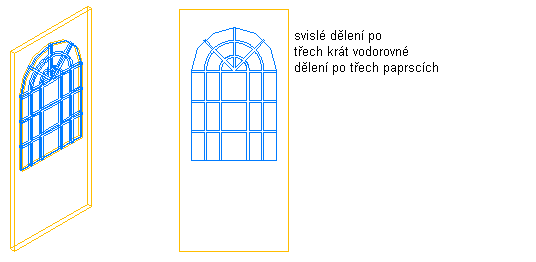
Půlobloukové sklo dveří s hvězdnými mřížkami
- Klikněte na

 .
. 
- Rozbalte položku Architektonické objekty
 Styly dveří. Poznámka: Případně můžete vybrat dveře ve výkresu a kliknout na
Styly dveří. Poznámka: Případně můžete vybrat dveře ve výkresu a kliknout na

 .
. 
- Vyberte styl, který chcete upravit, a klikněte na kartu Vlastnosti zobrazení. Poznámka: Styl dveří musí obsahovat sklo, aby v něm bylo možno umístit mřížky.
- Vyberte reprezentaci zobrazení, ve které se mají zobrazit změny, a klikněte na příkaz Přepsat styl.
- Pokud je to nutné, klikněte na

 kartu Mřížky.
kartu Mřížky. - Klikněte na tlačítko Přidat.
- Zadejte název pro blok mřížek.
- Pokud styl dveří obsahuje více komponent skla, zadejte, zda chcete použít mřížky pro všechna skla nebo pro jedno sklo.
Chcete-li… Pak... přidat mřížky do všech komponent skla v části Komponenta skla vyberte možnost Všechny. použít mřížky pro individuální komponentu skla v části Komponenta skla vyberte možnost jedna a zadejte číslo indexu. Světlům jsou přiřazovány indexy proti směru hodinových ručiček, počínaje od levého spodního rohu. 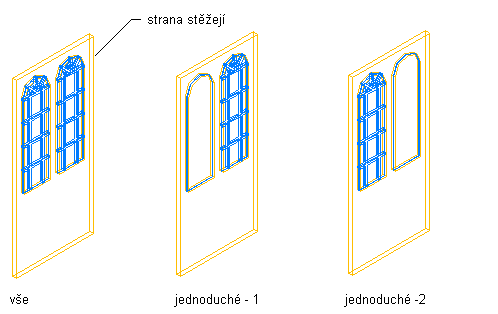
Mřížky použité pro všechny nebo jednu komponentu skla
- Zadejte hodnotu pro šířku a hloubku všech mřížek.
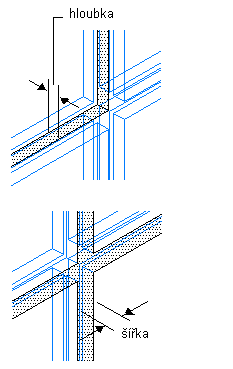
Zadání šířky a hloubky mřížky
- Začistěte všechny průsečíky mřížek:
Chcete-li… Pak… převést průsečíky mřížky na rohy pro Mřížka zvolte možnost Začistit styky. převést všechny mřížky na jedno těleso se začištěnými spoji pro Mřížka zvolte možnost Převést na těleso. 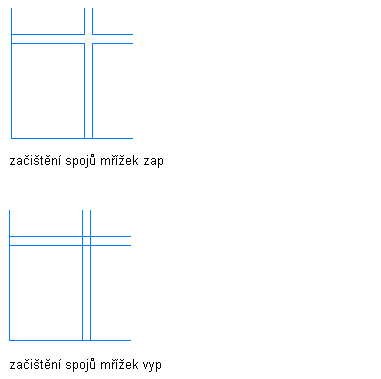
Zadání začistit spoje mřížky
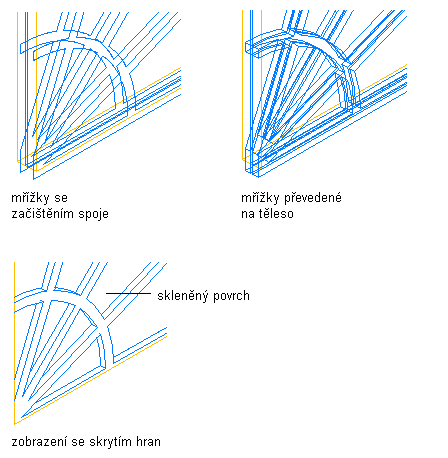
Převedení mřížek na těleso
- V části Světla vyberte možnost Hvězdné pro rozvržení.
- V části Tvar vyberte možnost Půloblouk nebo Čtvrtoblouk.
- Zadejte hodnotu pro položku Svislé dělení pro specifikaci počtu řad světel ve vertikálním směru, s výjimkou paprskových světel.
- Zadejte hodnotu pro položku Vodorovné dělení pro specifikaci počtu řad světel v horizontálním směru.
Spočítejte sloupce tak, jak pokračují okolo středu. V případě půlobloukových hvězdných se pět zdánlivých sloupců počítá jako tři. V případě čtvrtobloukových hvězdných se tři zdánlivé sloupce rovněž počítají jako tři.
- Zadejte hodnotu pro položku Paprsky pro specifikaci počtu radiálních paprsků mřížky.
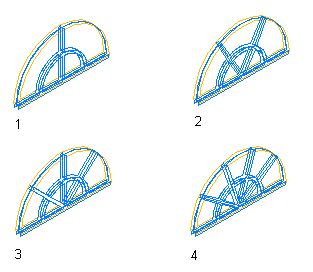
Zadání počtu radiálních paprsků mřížky
- Zadejte, kam umístit střed:
Chcete-li… Pak... umístit střed v půlobloukovém tvaru dole v poli Střed vyberte možnost Dole ve středu. umístit střed v půlobloukovém tvaru nahoře v poli Střed vyberte možnost Nahoře ve středu. umístit střed v čtvrtobloukovém tvaru vlevo dole v poli Střed vyberte možnost Dole vlevo. umístit střed vpravo dole v čtvrtobloukovém tvaru v poli Střed vyberte možnost Dole vpravo. umístit střed v čtvrtobloukovém tvaru vlevo nahoře v poli Střed vyberte možnost Nahoře vlevo. umístit střed v čtvrtobloukovém tvaru vpravo nahoře v poli Střed vyberte možnost Nahoře vpravo. 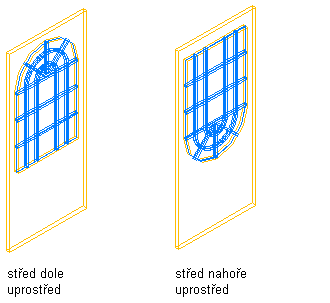
Zadání umístění středu půlobloukového tvaru
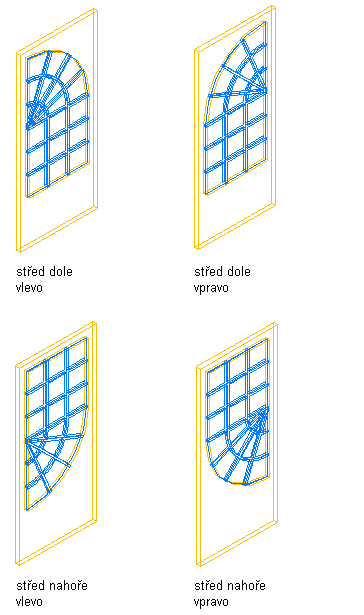
Zadání umístění středu čtvrtobloukového tvaru
- Klikněte na tlačítko OK.
- Přidejte další mřížky:
Chcete-li… Pak... přidat mřížky k jiné komponentě skla ve stylu dveří zopakujte tento postup od kroku 6. přidat mřížky do jiné reprezentace zobrazení klikněte na tlačítko OK a zopakujte tento postup od kroku 4. přidat mřížky ke všem reprezentacím zobrazení vybraného stylu dveří zvolte možnost Automaticky použít na ostatní reprezentace zobrazení a přepsání objektů. - Když ukončíte přidání mřížek do stylu dveří, klikněte třikrát na tlačítko OK.
Po přidání bloku mřížek do stylu dveří můžete přiřadit materiál, jako dřevěný rám, a zadat vlastnosti zobrazení, jako je barva a typ čáry.